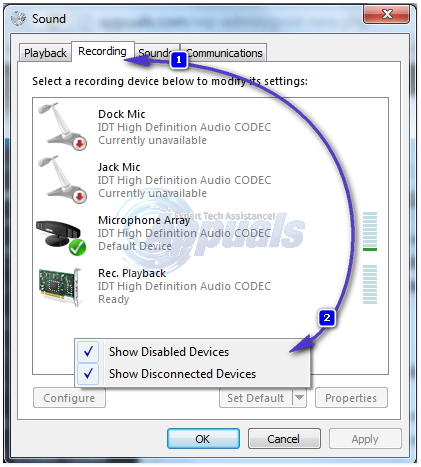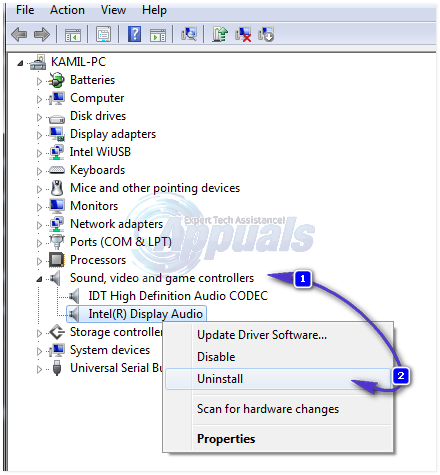Содержание
- 1 Способ 1: переустановка игры
- 2 Способ 2: включение стерео микса
- 3 Метод 3: Проблемы с драйверами звуковой карты
- 4 Способ 4: переименование файла mssmp3.asi
Call of Duty 4: Modern Warfare — популярная видеоигра от первого лица, основанная на событиях, произошедших во время Второй мировой войны. В эту игру можно играть как в одиночном, так и в многопользовательском режиме. Тем не менее, он хорошо работает в режиме одиночной игры, но есть некоторые проблемы при переходе в многопользовательский режим. Многие геймеры сообщают, что произошел сбой, когда они получают сообщение об ошибке с указанием «Iw3mp.exe перестал работать» во время игры или присоединения к серверу в этой игре.
Ниже приведены некоторые предлагаемые решения для исправления этой ошибки в зависимости от конфигурации вашей системы:
Способ 1: переустановка игры
Первым шагом будет переустановка игры. Вы можете сделать это через установочный носитель, поставляемый с диском. Нет необходимости удалять игру, просто перезапустите установку, чтобы она могла перезаписывать файлы и восстанавливать поврежденные файлы. Если это не поможет, используйте Revo Uninstaller, чтобы полностью удалить игру, а с помощью расширенной функции Revo удалите остатки и следы. После того, как это все сделано, приступите к переустановке.
Способ 2: включение стерео микса
Нажмите Пуск и введите Звук в поле поиска. Тогда выбирай звук из результатов поиска отображается. Перейти на вкладку записи, выберите запись Вкладка. Щелкните правой кнопкой мыши на этой панели и выберите Показать отключенные устройства.
Отсюда, включить Стерео микс. Нажмите Хорошо а также выход.
Метод 3: Проблемы с драйверами звуковой карты
Иногда проблема вызвана поврежденными драйверами звука / звука. Если вышеупомянутые два способа не помогли, то удалите драйвер, перезагрузите систему. Драйвер будет автоматически обнаружен и установлен. Если нет, посетите сайт производителя и загрузите последние версии осушителей для вашей ОС. Удерживайте клавишу Windows и нажмите R. В запустить диалог, тип hdwwiz.cpl. Прокрутите вниз, чтобы звуки, видео и игровые контроллеры, щелкните правой кнопкой мыши драйвер звуковой карты и выберите «Удалить». Затем перезагрузите компьютер.
Способ 4: переименование файла mssmp3.asi
Идти к
C: Program Files> Activision> Call of Duty 4 — Modern Warfare> Папка Miles
Если вы не можете найти его в C: Program Files , затем загляните в C: Program Files (x86)
Найдите файл mssmp3.asi и переименуйте его в mssmp3.bak
- Remove From My Forums
-
Общие обсуждения
-
Call of Duty 4 выдаёт (iw3mp.exe)неработает.Как решить эту проблему?О.П. Виста
-
Изменен тип
Igor Leyko
1 ноября 2010 г. 10:57
давность
-
Изменен тип
Все ответы
-
Запускаю многопользавательный реим Call of Duty 4 выдаёт (iw3mp.exe)неработает.Как решить эту проблему?У меня О.П. Виста премиум хом.Заранее спосибо.
-
Установил vista home, теперь игра call of duty 4, не идет, пишет ошибку «Обнаружена неисправимая ошибка Directx», кто знает как исправить. Заранее благодарю.
-
Была анологичная проблема,решил проблему таким образом:1. Жмем на панели рабстола в иконку ЗВУК правой кнопкой мыши.
2. Выбираем ЗАПИСЫВАЮЩИЕ УСТРОЙСТВА.
3. В полученном окне жмем ПРАВОЙ кнопкой мыши и в выпавшем меню ставим галку напротив ПОКАЗАТЬ ОТКЛЮЧЕННЫЕ УСТРОЙСТВА.
4. На появившемся в окне СТЕРЕОМИКШЕРе правой кнопкой жмем ВКЛЮЧИТЬ.
5. Всё, сетевой CoD4 (файл iw3mp.exe) под Vista теперь запускается и работает.Приятной игры,сам играю в CoD4. -
Djek написано: Установил vista home, теперь игра call of duty 4, не идет, пишет ошибку «Обнаружена неисправимая ошибка Directx», кто знает как исправить. Заранее благодарю.
По умолчанию в Висте стоит 10 дерекс,для игры в КоД4 необходим 9.0 Дирекс,установите его,должно помочь.
-
СПАСИБО JETIX
МНЕ ОЧЕНЬ ПОМОГ ТВОЙ СОВЕТ
ПРОДОЛЖАЙ В ТОМ ЖЕ ДУХЕЕЕЕЕЕЕЕЕЕЕЕЕЕЕЕЕЕЕЕ!!!!!!!!!!!!!!!!!!!!!!!!!
На чтение 9 мин. Просмотров 14.5k. Опубликовано 03.09.2019
Проблемы совместимости не являются редкостью в более новых операционных системах, таких как Windows 10, и, говоря о них, кажется, что некоторые пользователи получают ошибки при попытке запустить Call of Duty Black Ops 2 в Windows 10.
Пользователи сообщают, что могут запустить игру, и, увидев логотип, игра вылетает, сообщая пользователям сообщение «Ошибка при инициализации – Обнаружено необработанное исключение». Это необычная проблема, но есть несколько доступных решений.
Содержание
- Как решить проблемы с запуском Call Of Duty Black Ops 2 на Windows 10
- Решение 1 – переустановите игру
- Решение 2 – Проверка целостности кеша игры
- Решение 3. Удалите файл iw6mp64_ship.exe
- Решение 4. Удалите файлы конфигурации и вернитесь к настройкам по умолчанию
- Решение 4 – Установите бета-драйверы для вашей видеокарты
- Решение 5 – использовать выделенную вместо встроенной графики
- Решение 6. Убедитесь, что вы устанавливаете распространяемые файлы DirectX и C ++
- Решение 7. Запустите игру в режиме совместимости
- Решение 8 – Закрыть проблемные приложения
- Решение 9 – Запустите Steam от имени администратора
Как решить проблемы с запуском Call Of Duty Black Ops 2 на Windows 10
Call of Duty Black Ops 2 – отличная игра, однако некоторые проблемы могут помешать вам играть в нее. Говоря о проблемах, пользователи сообщили о следующих проблемах с этой игрой:
- Call Of Duty Black Ops 2 не запускается, запускается . Одной из наиболее распространенных проблем с Black Ops 2 является невозможность запустить игру. Это может быть большой проблемой, но вы сможете исправить ее, запустив игру в режиме совместимости.
- Обнаружено необработанное исключение Call Of Duty Black Ops 2 . Иногда вы можете получить это сообщение об ошибке при попытке запустить игру. Если это произойдет, убедитесь, что у вас установлены необходимые C ++ Redistributables и DirectX.
- Сбой Call Of Duty Black Ops 2 при запуске . Несколько пользователей сообщили, что вообще не могут запустить свою игру. По их словам, игра часто будет зависать при запуске.
- Черный экран Call Of Duty Black Ops 2 . Это еще одна распространенная проблема с Black Ops 2, но вы должны исправить ее, обновив драйверы до последней версии.
- Call Of Duty Black Ops 2 зависает – Еще одна распространенная проблема с Black Ops 2 – это зависание Это может быть раздражающей проблемой, но вы должны быть в состоянии решить ее, используя одно из наших решений.
Решение 1 – переустановите игру
Многие пользователи утверждают, что они исправили проблемы с Black Ops 2, просто переустановив игру. Для этого просто выполните следующие действия:
- Откройте Steam .
- Перейдите в свою библиотеку игр и найдите Call of Duty Black Ops 2 .
-
Нажмите правой кнопкой мыши и выберите Удалить . Не забудьте удалить версию, которая доставляет вам проблемы, вам не нужно удалять как одиночную, так и многопользовательскую версию игры.
- Загрузите только что удаленную версию и установите ее снова.
После переустановки игры все проблемы с Call of Duty Black Ops 2 должны быть решены.
Решение 2 – Проверка целостности кеша игры
Еще один способ исправить эту и многие другие проблемы – проверить целостность игрового кэша. Этот процесс не переустанавливает вашу игру, но может решить различные проблемы Call of Duty Black Ops 2. Чтобы проверить кеш игры, сделайте следующее:
- Откройте свою библиотеку Steam и найдите версию Call of Duty Black Ops 2 , которая вызывает у вас проблемы.
-
Нажмите его правой кнопкой мыши и выберите Свойства .
-
В окне «Свойства» перейдите на вкладку Локальные файлы и выберите Проверить целостность кеша игры .
- Процесс проверки может занять несколько минут, так что наберитесь терпения.
- После завершения процесса он уведомит вас, если вам нужно обновить ваши файлы.
- После этого ваша игра должна нормально работать.
После проверки целостности игры, попробуйте запустить ее снова, чтобы увидеть, работает ли она.
Game Fire – это игровой усилитель, который избавит от зависаний, лагов, низкого FPS и других проблем во время игры. Загрузите его сейчас (бесплатно) для лучшего игрового процесса.
Решение 3. Удалите файл iw6mp64_ship.exe
- Откройте свою библиотеку Steam и найдите Call of Duty Black Ops 2 . Нажмите правой кнопкой мыши и перейдите в Свойства .
- Откройте вкладку Локальные файлы и удалите имя приложения: iw6mp64_ship.exe .
- После этого проверьте кеш, как и в предыдущем решении.
Решение 4. Удалите файлы конфигурации и вернитесь к настройкам по умолчанию
- Перейдите в папку C: Program Files Steam steamapps common Call of Duty Black Ops II Players .
-
В этой папке вы должны увидеть эти файлы:
- hardware.chp
- hardware_mp. чп
- hardware_zm.chp
- Каждый из этих файлов представляет один из трех режимов игры. Вам необходимо удалить файл, связанный с игровым режимом, который доставляет вам проблемы.
- Перезапустите игру, и вы вернетесь к настройкам по умолчанию.
- ЧИТАЙТЕ ТАКЖЕ: Исправлено: Звездные войны: Рыцари Старой Республики не работают на Windows 10
Решение 4 – Установите бета-драйверы для вашей видеокарты
Если у вас часто происходят сбои с Call of Duty Black Ops 2, проблема может быть связана с вашими драйверами графики. По словам пользователей, они не могли играть в игру из-за постоянных сбоев, но им удалось решить проблему, просто загрузив последние драйверы для своей видеокарты.
Мы уже написали руководство по обновлению драйвера видеокарты, поэтому обязательно ознакомьтесь с ним, если вам нужна дополнительная информация. Несколько пользователей сообщили, что использование последних бета-версий драйверов решило проблему, поэтому вы можете захотеть это сделать. После обновления драйверов игра должна снова начать работать без проблем.
Решение 5 – использовать выделенную вместо встроенной графики
Многие пользователи сообщили, что они не могут играть в Call of Duty Black Ops 2 на своем ПК из-за зависания игры на экране загрузки. Тем не менее, есть способ это исправить. Многие ПК имеют как выделенную, так и встроенную графику, и использование встроенной графики может привести к появлению этой проблемы.
Чтобы решить эту проблему, вам нужно установить выделенную видеокарту в качестве основной графики. Это довольно просто, и вы можете сделать это с помощью панели управления Nvidia или AMD Catalyst Control Center. Если вы не можете найти возможность переключаться на выделенную графику в этих инструментах, вы можете сделать это из BIOS.
Ваш BIOS немного сложнее, и чтобы узнать, как отключить встроенную видеокарту, мы советуем вам ознакомиться с руководством по материнской плате для получения подробных инструкций. После того, как вы отключите встроенную графику, проверьте, решена ли проблема.
Решение 6. Убедитесь, что вы устанавливаете распространяемые файлы DirectX и C ++
Многим приложениям для правильной работы требуются определенные компоненты, и то же самое касается Call Of Duty Black Ops 2. Для запуска игры вам необходимо установить правильную версию C ++ Redistributables и DirectX.
Однако иногда эти компоненты не устанавливаются автоматически на ваш компьютер, и это может вызвать проблемы с Black Ops 2. Однако вы легко можете решить проблему, просто установив необходимые компоненты.
Вы можете скачать распространяемые DirectX и C ++ онлайн, но есть более быстрый способ. Существуют разные версии распространяемых DirectX и C ++, и вам нужно скачать и установить правильную версию, чтобы играть в игру.
Многие игры уже имеют необходимые компоненты, и вам просто нужно установить их вручную. Чтобы сделать это для Black Ops 2, вам просто нужно выполнить следующие шаги:
- Перейдите в каталог установки Black Ops 2. По умолчанию это должен быть Steam steamapps common Call of Duty Black Ops II .
- Теперь перейдите в каталог redist и запустите vcredist_x86.exe .
- Следуйте инструкциям на экране для завершения установки.
- Необязательно: Если у вас есть другой установочный файл, доступный в каталоге redist , возможно, вы захотите запустить его.
- После завершения процесса установки вам нужно перейти в каталог redist DirectX и запустить DXSETUP.exe .
- Следуйте инструкциям на экране для завершения установки.
После установки обоих компонентов попробуйте запустить Black Ops 2 еще раз. Многие пользователи сообщили, что они исправили проблему после установки этих двух компонентов, поэтому вы можете попробовать это.
- ЧИТАЙТЕ ТАКЖЕ: Common Call of Duty: ошибки Второй мировой войны и как их исправить на ПК
Решение 7. Запустите игру в режиме совместимости
По словам пользователей, если вы не можете играть в Call of Duty Black Ops 2 на своем ПК, вы можете решить проблему, запустив игру в режиме совместимости. Для этого выполните следующие действия:
-
Найдите ярлык Call of Duty Black Ops 2, щелкните его правой кнопкой мыши и выберите в меню Свойства .
-
Когда откроется окно Свойства , перейдите на вкладку Совместимость . Установите флажок Запустите эту программу в режиме совместимости для и выберите более старую версию Windows. Теперь нажмите Применить и ОК , чтобы сохранить изменения.
После этого попробуйте запустить игру и проверьте, помогает ли это. Если у вас нет ярлыка на рабочем столе, вы можете найти файл .exe игры в его установочном каталоге.
Решение 8 – Закрыть проблемные приложения
Иногда сторонние приложения могут мешать работе Call of Duty Black Ops 2 и препятствовать его запуску.Многие приложения могут создавать помехи, но пользователи сообщают, что исправили проблему после закрытия Sonic Studio .
Это приложение является частью программного обеспечения ASUS Audio, и если оно у вас есть на компьютере, обязательно закройте его или удалите и проверьте, решает ли это проблему.
Решение 9 – Запустите Steam от имени администратора
Несколько пользователей сообщили, что исправили проблему, просто запустив Steam от имени администратора. Для этого просто выполните следующие действия:
- Найдите ярлык Steam и щелкните его правой кнопкой мыши.
-
Теперь выберите Запуск от имени администратора из меню.
Если это решит проблему, вы можете изменить конфигурацию Steam и всегда запускать его с правами администратора. Чтобы сделать это, просто сделайте следующее:
- Нажмите правой кнопкой мыши ярлык Steam и выберите в меню Свойства .
-
Перейдите на вкладку Совместимость и установите флажок Запускать эту программу от имени администратора . Теперь нажмите Применить и ОК , чтобы сохранить изменения.
После этого Steam всегда будет работать с правами администратора, и проблемы с Black Ops 2 должны быть решены.
Вот и все, я надеюсь, что, по крайней мере, некоторые из этих решений были вам полезны, и что теперь вы можете играть в Call of Duty Black Ops на Windows 10. Если у вас есть какие-либо комментарии или вопросы, просто обратитесь к разделу комментариев ниже.
Примечание редактора . Этот пост был первоначально опубликован в ноябре 2015 года и с тех пор был полностью переработан и обновлен для обеспечения свежести, точности и полноты.
Содержание
- 1. Что такое iw3mp.exe?
- 2. Iw3mp.exe безопасный или это вирус или вредоносная программа?
- 3. Могу ли я удалить или удалить iw3mp.exe?
- 4. Распространенные сообщения об ошибках в iw3mp.exe
- 5. Как исправить iw3mp.exe
- 6. Январь 2023 Обновление
- 7. Загрузите или переустановите iw3mp.exe
Обновлено 2023 января: Вот три шага к использованию инструмента восстановления для устранения проблем с exe на вашем компьютере: Получите его по адресу эту ссылку
- Скачайте и установите это программное обеспечение.
- Просканируйте свой компьютер на наличие проблем с exe.
- Исправьте ошибки exe с помощью программного инструмента
iw3mp.exe это исполняемый файл, который является частью Служебный долг 4: Modern Warfare Программа, разработанная Infinity Ward — Кувалда Игры, Программное обеспечение обычно о 174.13 MB по размеру.
Расширение .exe имени файла отображает исполняемый файл. В некоторых случаях исполняемые файлы могут повредить ваш компьютер. Пожалуйста, прочитайте следующее, чтобы решить для себя, является ли iw3mp.exe Файл на вашем компьютере — это вирус или троянский конь, который вы должны удалить, или это действительный файл операционной системы Windows или надежное приложение.
Рекомендуется: Выявление ошибок, связанных с iw3mp.exe.
(опциональное предложение для Reimage — Cайт | Лицензионное соглашение | Персональные данные | Удалить)
Iw3mp.exe безопасный или это вирус или вредоносная программа?
Первое, что поможет вам определить, является ли тот или иной файл законным процессом Windows или вирусом, это местоположение самого исполняемого файла. Например, такой процесс, как iw3mp.exe, должен запускаться из C: Program Files Steam steamapps common Call of Duty 4 iw3mp.exe и нигде в другом месте.
Для подтверждения откройте диспетчер задач, выберите «Просмотр» -> «Выбрать столбцы» и выберите «Имя пути к изображению», чтобы добавить столбец местоположения в диспетчер задач. Если вы обнаружите здесь подозрительный каталог, возможно, стоит дополнительно изучить этот процесс.
Еще один инструмент, который иногда может помочь вам обнаружить плохие процессы, — это Microsoft Process Explorer. Запустите программу (не требует установки) и активируйте «Проверить легенды» в разделе «Параметры». Теперь перейдите в View -> Select Columns и добавьте «Verified Signer» в качестве одного из столбцов.
Если статус процесса «Проверенная подписывающая сторона» указан как «Невозможно проверить», вам следует взглянуть на процесс. Не все хорошие процессы Windows имеют метку проверенной подписи, но ни один из плохих.
Наиболее важные факты о iw3mp.exe:
- Находится в C: Program Files steam steamapps common Call of Duty 4 вложенная;
- Издатель: Infinity Ward — Кувалда Игры
- Полный путь: C: Program Files Steam steamapps common Call of Duty 4 iw3mp.exe
- Файл справки: support.steampowered.com
- URL издателя: www.infinityward.com
- Известно, что до 174.13 MB по размеру на большинстве окон;
Если у вас возникли какие-либо трудности с этим исполняемым файлом, перед удалением iw3mp.exe вы должны определить, заслуживает ли он доверия. Для этого найдите этот процесс в диспетчере задач.
Найдите его местоположение (оно должно быть в C: Program Files steam steamapps common call of duty 4) и сравните размер и т. Д. С приведенными выше фактами.
Если вы подозреваете, что можете быть заражены вирусом, вы должны немедленно попытаться это исправить. Чтобы удалить вирус iw3mp.exe, необходимо Загрузите и установите приложение полной безопасности, например Malwarebytes., Обратите внимание, что не все инструменты могут обнаружить все типы вредоносных программ, поэтому вам может потребоваться попробовать несколько вариантов, прежде чем вы добьетесь успеха.
Кроме того, функциональность вируса может сама влиять на удаление iw3mp.exe. В этом случае вы должны включить Безопасный режим с загрузкой сетевых драйверов — безопасная среда, которая отключает большинство процессов и загружает только самые необходимые службы и драйверы. Когда вы можете запустить программу безопасности и полный анализ системы.
Могу ли я удалить или удалить iw3mp.exe?
Не следует удалять безопасный исполняемый файл без уважительной причины, так как это может повлиять на производительность любых связанных программ, использующих этот файл. Не забывайте регулярно обновлять программное обеспечение и программы, чтобы избежать будущих проблем, вызванных поврежденными файлами. Что касается проблем с функциональностью программного обеспечения, проверяйте обновления драйверов и программного обеспечения чаще, чтобы избежать или вообще не возникало таких проблем.
Согласно различным источникам онлайн,
7% людей удаляют этот файл, поэтому он может быть безвредным, но рекомендуется проверить надежность этого исполняемого файла самостоятельно, чтобы определить, является ли он безопасным или вирусом. Лучшая диагностика для этих подозрительных файлов — полный системный анализ с Reimage, Если файл классифицирован как вредоносный, эти приложения также удалят iw3mp.exe и избавятся от связанных вредоносных программ.
Однако, если это не вирус и вам необходимо удалить iw3mp.exe, вы можете удалить Call of Duty 4: Modern Warfare со своего компьютера с помощью программы удаления, которая должна находиться по адресу: «C: Program Files Steam » steam.exe «steaC: // uninstall / 7940. Если вы не можете найти его деинсталлятор, вам может потребоваться удалить Call of Duty 4: Modern Warfare, чтобы полностью удалить iw3mp.exe. Вы можете использовать функцию «Добавить / удалить программу» в Панели управления Windows.
- 1. в Меню Пуск (для Windows 8 щелкните правой кнопкой мыши в нижнем левом углу экрана), нажмите Панель управления, а затем под Программы:
o Windows Vista / 7 / 8.1 / 10: нажмите Удаление программы.
o Windows XP: нажмите Установка и удаление программ.
- 2. Когда вы найдете программу Служебный долг 4: Modern Warfareщелкните по нему, а затем:
o Windows Vista / 7 / 8.1 / 10: нажмите Удалить.
o Windows XP: нажмите Удалить or Изменить / Удалить вкладка (справа от программы).
- 3. Следуйте инструкциям по удалению Служебный долг 4: Modern Warfare.
Распространенные сообщения об ошибках в iw3mp.exe
Наиболее распространенные ошибки iw3mp.exe, которые могут возникнуть:
• «Ошибка приложения iw3mp.exe.»
• «Ошибка iw3mp.exe».
• «Возникла ошибка в приложении iw3mp.exe. Приложение будет закрыто. Приносим извинения за неудобства.»
• «iw3mp.exe не является допустимым приложением Win32».
• «iw3mp.exe не запущен».
• «iw3mp.exe не найден».
• «Не удается найти iw3mp.exe.»
• «Ошибка запуска программы: iw3mp.exe.»
• «Неверный путь к приложению: iw3mp.exe.»
Эти сообщения об ошибках .exe могут появляться во время установки программы, во время выполнения связанной с ней программы, Call of Duty 4: Modern Warfare, при запуске или завершении работы Windows, или даже во время установки операционной системы Windows. Отслеживание момента появления ошибки iw3mp.exe является важной информацией, когда дело доходит до устранения неполадок.
Как исправить iw3mp.exe
Аккуратный и опрятный компьютер — это один из лучших способов избежать проблем с Call of Duty 4: Modern Warfare. Это означает выполнение сканирования на наличие вредоносных программ, очистку жесткого диска cleanmgr и ПФС / SCANNOWудаление ненужных программ, мониторинг любых автозапускаемых программ (с помощью msconfig) и включение автоматических обновлений Windows. Не забывайте всегда делать регулярные резервные копии или хотя бы определять точки восстановления.
Если у вас возникла более серьезная проблема, постарайтесь запомнить последнее, что вы сделали, или последнее, что вы установили перед проблемой. Использовать resmon Команда для определения процессов, вызывающих вашу проблему. Даже в случае серьезных проблем вместо переустановки Windows вы должны попытаться восстановить вашу установку или, в случае Windows 8, выполнив команду DISM.exe / Online / Очистка-изображение / Восстановить здоровье, Это позволяет восстановить операционную систему без потери данных.
Чтобы помочь вам проанализировать процесс iw3mp.exe на вашем компьютере, вам могут пригодиться следующие программы: Менеджер задач безопасности отображает все запущенные задачи Windows, включая встроенные скрытые процессы, такие как мониторинг клавиатуры и браузера или записи автозапуска. Единый рейтинг риска безопасности указывает на вероятность того, что это шпионское ПО, вредоносное ПО или потенциальный троянский конь. Это антивирус обнаруживает и удаляет со своего жесткого диска шпионское и рекламное ПО, трояны, кейлоггеры, вредоносное ПО и трекеры.
Обновлено в январе 2023 г .:
Мы рекомендуем вам попробовать это новое программное обеспечение, которое исправляет компьютерные ошибки, защищает их от вредоносных программ и оптимизирует производительность вашего ПК. Этот новый инструмент исправляет широкий спектр компьютерных ошибок, защищает от таких вещей, как потеря файлов, вредоносное ПО и сбои оборудования.
- Шаг 1: Скачать PC Repair & Optimizer Tool (Windows 10, 8, 7, XP, Vista — Microsoft Gold Certified).
- Шаг 2: Нажмите «Начать сканирование”, Чтобы найти проблемы реестра Windows, которые могут вызывать проблемы с ПК.
- Шаг 3: Нажмите «Починить все», Чтобы исправить все проблемы.
(опциональное предложение для Reimage — Cайт | Лицензионное соглашение | Персональные данные | Удалить)
Загрузите или переустановите iw3mp.exe
Вход в музей Мадам Тюссо не рекомендуется загружать файлы замены exe с любых сайтов загрузки, так как они могут сами содержать вирусы и т. д. Если вам нужно скачать или переустановить iw3mp.exe, то мы рекомендуем переустановить основное приложение, связанное с ним Служебный долг 4: Modern Warfare.
Информация об операционной системе
Ошибки iw3mp.exe могут появляться в любых из нижеперечисленных операционных систем Microsoft Windows:
- Windows 10
- Windows 8.1
- Windows 7
- Windows Vista
- Windows XP
- Windows ME
- Windows 2000